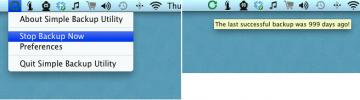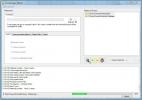Как создать и удалить ссылку на соединение в Windows 10
Вы, наверное, слышали о символические ссылкии насколько они полезны. Вы можете создать символическую ссылку в Windows, Mac и Linux. Символьные ссылки более эффективны, и поэтому вы должны быть более осторожны, когда имеете дело с ними. Другой вид связи, которую вы можете создать между папками / местоположениями, - это переходная ссылка. Соединительная ссылка - это своего рода подмножество или разновидность символической ссылки. Вот как вы можете создавать и удалять переходные ссылки в Windows 10.
правила
Соединительная ссылка есть;
- Создано между папками. Он не может быть создан между файлами.
- Может быть создан только между локальными дисками, т.е. не между сетевыми дисками и локальными дисками
Создать соединительную ссылку
Чтобы создать соединение, вам нужно сначала решить, где вы хотите создать ссылку на соединение, и на какую папку вы хотите, чтобы она ссылалась. Целевая папка должна уже существовать, т.е. команда junction не создаст папку для вас.
Ради этого поста мы собираемся создать переходную ссылку на папку на диске D. Эта папка называется «Целевая папка». Мы собираемся сделать ссылку на него из подпапки на диске C.
Соединительная ссылка будет создана в;
C: \ Users \ fatiw \ OneDrive \ Pictures
Откройте командную строку с правами администратора и выполните следующую команду.
Синтаксис
mklink / J "путь к соединительной ссылке" "путь к целевой папке"
пример
mklink / J "C: \ Users \ fatiw \ OneDrive \ Pictures \ target" "D: \ target"
Обратите внимание, что вы не должны создавать папку «Target» в «Path to junction link». Вместо этого вы должны указать это только в команде. Кроме того, имя ссылки не обязательно должно совпадать с целевой папкой. Вы можете назвать ссылку как угодно и связать ее с нужной вам папкой. Нажмите ввод, чтобы создать перекрестную ссылку.
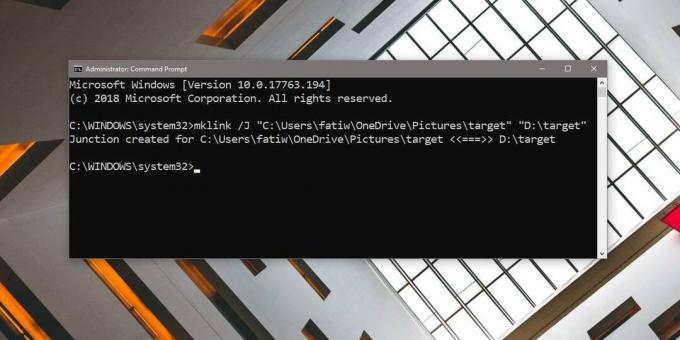
Удалить ссылку соединения
Есть два способа удалить ссылку соединения. Вы можете выбрать его и нажать клавишу удаления на клавиатуре или удалить его из командной строки.
Откройте командную строку с правами администратора и выполните следующую команду.
Синтаксис
rmdir путь к соединительной ссылке
пример
rmdir "C: \ Users \ fatiw \ OneDrive \ Pictures \ target"
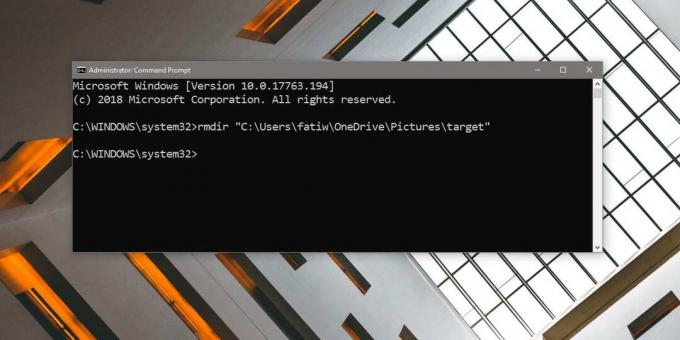
Удаление соединительной ссылки не удалит папку, на которую она ссылается, и не удалит ни один из файлов в целевой папке. Из коробки нет способа создать соединительную ссылку, как, например, удалить ее через графический интерфейс, если вы беспокоитесь о создании переходных ссылок, вы можете найти приложения, которые предоставляют вам простой графический интерфейс для создания их.
Поиск
Недавние Посты
Передача файлов между системами под управлением разных ОС в сети
Если вы перемещаете или копируете файлы из одного места в другое, п...
Определить порог сходства, чтобы найти дубликаты фотографий
Дублирующие приложения для поиска изображений поддерживаются алгори...
Универсальный инструмент для жесткого диска для сканирования поверхности и SMART-тестов
Часто ли вы сталкиваетесь со сбоями жесткого диска и проблемами чте...